Word được xem là một trong những phần mềm soạn thảo thông dụng nhất. Tuy nhiên có nhiều người vẫn chưa thực sự hiểu rõ về công cụ này. Chính vì thế hãy bỏ túi những kỹ năng sử dụng phần mềm Word trên điện thoại qua bài viết sau!
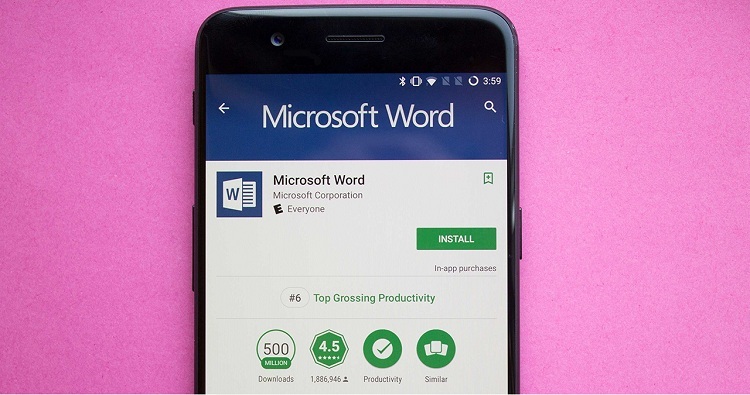 Hướng dẫn sử dụng Word trên điện thoại
Hướng dẫn sử dụng Word trên điện thoại
Microsoft Word là một chương trình soạn thảo, xử lý văn bản. Đây là một công cụ phổ biến với tất cả người dùng máy tính trên thế giới. Nó được phát triển bởi Microsoft và nằm trong bộ ứng dụng Microsoft Office.
Người dùng có thể dễ dàng tạo ra các tài liệu có chất lượng chuyên nghiệp nhất một cách hiệu quả thông qua các công cụ định dạng Microsoft Word. Bên cạnh đó, Word còn bao gồm các công cụ chỉnh sửa và sửa đổi. Việc này sẽ giúp hỗ trợ bạn công tác với mọi người một cách dễ dàng.
Tham khảo thêm về phần mềm Word TẠI ĐÂY
Một số chức năng thông dụng của Word phải kể đến như sau:
Có thể bạn quan tâm về định dạng văn bản
Microsoft Word cũng áp dụng cho mọi lĩnh vực ngành nghề, ví dụ như:
Bạn có thể sử dụng Word để soạn thảo biên bản làm việc, báo cáo, hợp đồng đối với các công việc văn phòng.
Trong học tập, bạn có thể sử dụng nó để làm tiểu luận, nghiên cứu, báo cáo kết quả học tập,...
Ngoài ra, Word còn có chức năng hỗ trợ bạn tạo được một CV ấn tượng. Việc này sẽ giúp bạn ghi điểm trong mắt nhà tuyển dụng.
Hiện nay, hầu hết các công việc đều yêu cầu thành thạo kỹ năng soạn thảo văn bản. Chính vì thế, Microsoft Word đặc biệt cần thiết với sunh viên hoặc viên chức, cán bộ, nhân viên văn phòng,...
Việc sử dụng thành thạo Microsoft Word sẽ giúp bạn tạo được ưu thế. Giúp gia tăng cơ hội thành công khi ứng tuyển vào công việc.
Ngoài ra, việc trang bị cho mình kỹ năng sử dụng Word sẽ giúp bạn tiết kiệm thời gian và công sức. Bạn sẽ hoàn thành công việc một cách chuyên nghiệp. Việc này sẽ đem lại sự thuận lợi trong công việc, giúp bạn thăng tiến, tăng bậc lương.
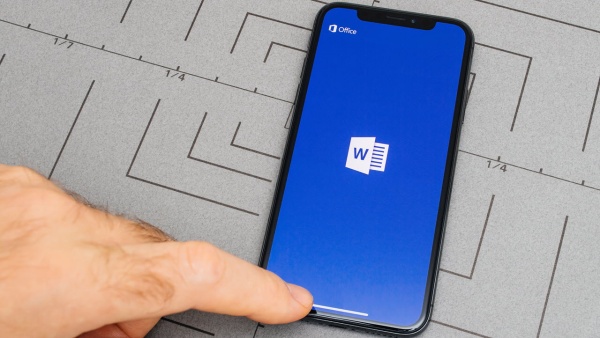 Cách sử dụng phần mềm Word đối với điện thoại
Cách sử dụng phần mềm Word đối với điện thoại
Để biết cách sử dụng phần mềm Word trên điện thoại thì đầu tiên chúng ta hãy làm quen với việc tạo văn bản mới.
Đầu tiên, chính ta hãy vào Word và đăng nhập vào tài khoản Microsoft. Sau đó hãy bấm dấu cộng để tạo văn bản mới. Cuối cùng hãy chọn tài liệu trống hoặc các templates có sẵn.
Bạn có thể tạo văn bản mới bằng cách theo templates có sẵn hoặc chọn tài liệu trống.
Mục trang chủ (Home) sẽ bao gồm các công cụ cơ bản. Ví dụ như tô đậm (B), in nghiêng (I), gạch ngang (U), tô sáng, màu phông,... Mục này sẽ nằm ở vị trí phía dưới màn hình. Bạn có thể bấm vào dấu mũi tên hướng lên để hiển thị nhiều công cụ hơn. Các công cụ này được sử dụng chủ yếu trong việc điều chỉnh văn bản.
Xem thêm về cách chuyển Word sang PDF TẠI ĐÂY
Ngoài Home thì phần mềm Word trên điện thoại còn có thêm Chèn (Insert), Vẽ (Draw), Bố trí (Layout),... Cách sử dụng tương tự như trên máy tính.
Tuy nhiên phần mềm Word trên điện thoại sẽ có một chút cắt giảm. Công dụng của một số mục chủ yếu như sau:
- Chèn (Insert): có công dụng chèn ảnh, chèn bảng, gắn liên kết,…
- Vẽ (Draw): dùng để vẽ, có thể vẽ bằng tay và có nhiều đầu bút, màu, độ dày nét vẽ để lựa chọn.
- Bố trí (Layout): bố trí văn bản theo hướng ngang hoặc dọc, canh lề, chỉnh độ rộng giấy, ngắt trang, chia cột.
- Xem lại (Review): dùng để xem lại, kiểm tra lỗi chính tả, đếm từ, đếm ký tự, thêm chú thích,...
- Xem (View): có công dụng để xem. Đăch biệt còn có thêm chế độ xem trên di động để khi muốn đọc tài liệu trực tiếp trên Word. Ngoài ra còn có chức năng phóng to, thu nhỏ, bật thước (ruler).
Cách vào mục này tại phần mềm Word trên điện thoại cũng vô cùng đơn giản. Bạn chỉ cần bấm dấu mũi tên hướng lên ở phía dưới màn hình để vào mục Trang chủ (Home). Sau đó hãy chọn Trang chủ và chọn các mục (chèn, vẽ, bố trí, xem lại, xem) tùy theo nhu cầu sử dụng.
Việc lưu văn bản với phần mềm Word trên điện thoại cũng rất đơn giản. Bởi nó được trang bị chế độ lưu tự động, cho nên bạn chỉ cần bấm dấu mũi tên trở lại để thoát ra là hoàn tất việc lưu.
Một số mẹo nhỏ khác với phần mềm Word trên điện thoại
Với phần mềm Word trên điện thoại, bạn cũng có thể đưa ra bình luận cho 1 đoạn văn bản bất kỳ bằng cách giữ đoạn đó. Sau đó hãy chọn Chú Thích Mới.
Tại phần mềm Word trên điện thoại, bạn cũng có thể xem tài liệu một cách dễ dàng và nhanh chóng với nút xem ở chế độ di động. Nút này nằm ở ngay phía trên góc phải màn hình với biểu tượng mô phỏng chiếc điện thoại.
Trên đây là thông tin chia sẻ đến bạn về cách sử dụng phần mềm Word dành cho phiên bản điện thoại. Bên cạnh đó, bạn đọc có thể xem thêm những thông tin liên quan tại Luật doanh nghiệp!
TVQuản trị viênQuản trị viên
Xin chào quý khách. Quý khách hãy để lại bình luận, chúng tôi sẽ phản hồi sớm